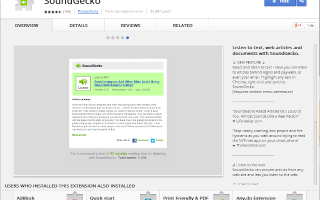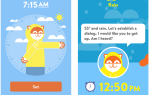Содержание
Часто лучшие способы стать более продуктивными начинаются с того, что люди ленивы или каким-то образом ограничены. Вы не можете прочитать этот сайт прямо сейчас? Просто получите расширение Chrome, чтобы прочитать его вам.
Технология преобразования текста в речь (TTS) не является чем-то новым. Это было в течение долгого времени, и многие люди теперь предпочитают веб-страницы и документы, прочитанные им программным приложением преобразования текста в речь. После долгого дня у вас может не хватить выносливости, чтобы прочитать веб-страницу; что вы действительно можете использовать, так это приложение, которое считывает веб-страницы для вас. Давайте также не будем забывать о миллионах пользователей интернета с нарушениями зрения, которые используют приложения преобразования текста в речь.
Существует множество бесплатных расширений Chrome для преобразования текста в речь. Некоторые из них имеют такие же функциональные возможности, как настройка интерфейса или позволяют изменять тип речи, а другие сильно различаются. Некоторые отличные расширения требуют ежемесячной платы, например Evernote premium.
,
Я искал в интернет-магазине Chrome, чтобы найти лучшие бесплатные расширения Chrome для преобразования текста в речь, и придумал эти три. Чтобы проверить качество этих расширений, я использовал образец текста с этого сайта.
SoundGecko: слушать текстовые и веб-статьи
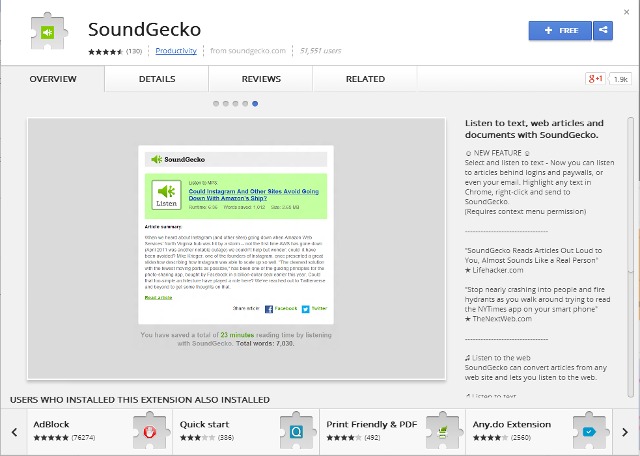
SoundGecko, несомненно, является одним из лучших бесплатных расширений Chrome для преобразования текста в речь. После установки из Интернет-магазина Chrome щелкните значок SoundGecko, чтобы открыть страницу параметров. Вам нужно будет зарегистрироваться по адресу электронной почты, чтобы начать использовать расширение. Вы можете изменить цвет значка панели инструментов на серый и выбрать автоматическую расшифровку страницы при нажатии значка SoundGecko. Сохраните изменения и откройте любую веб-страницу.
Чтобы прочитать фрагмент текста, выделите текст, щелкните правой кнопкой мыши, чтобы открыть контекстное меню, и щелкните значок SoundGecko. Выберите «Слушать фрагмент текста с помощью SoundGecko». На веб-сайте SoundGecko откроется новая вкладка, и начнется воспроизведение.
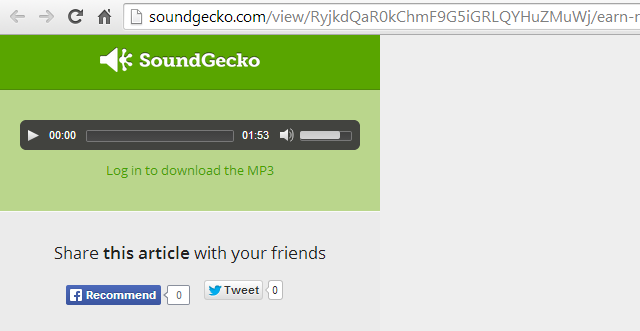
Вы также можете конвертировать веб-страницы в аудио во время просмотра и отправлять их в SoundGecko, просто щелкнув значок на панели инструментов. Уведомление отправляется на ваш адрес электронной почты, и вы можете прослушать статью позже. Файлы можно загружать как аудиофайлы MP3.
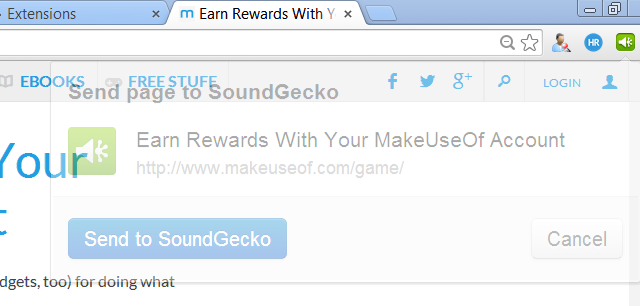
Бесплатный план SoundGecko также позволяет отправлять URL-адреса по электронной почте. Просто отправьте электронное письмо на адрес go@soundgecko.com с любым URL в теле письма, и статья преобразуется в речь, готовую к прослушиванию в вашей учетной записи SoundGecko.
Вы можете прослушивать 30 статей каждый день с общим количеством слов 4000 в каждой статье и синхронизировать файлы SoundGecko MP3 с облачным хранилищем Google Drive, SkyDrive или Dropbox. Другие поддерживаемые платформы включают Firefox, Android, iPhone и Windows Phone. Благодаря такой универсальности воспроизведения ваша производительность обязательно возрастет.
Послушайте образец аудио ниже. Ни одно из протестированных расширений Chrome не может сравниться с естественным звучанием речевого синтеза SoundGecko.
//static.makeuseof.com/wp-content/uploads/2014/06/sound-gecko-sample.mp3
Выбрать Говорите: качество текста в речь
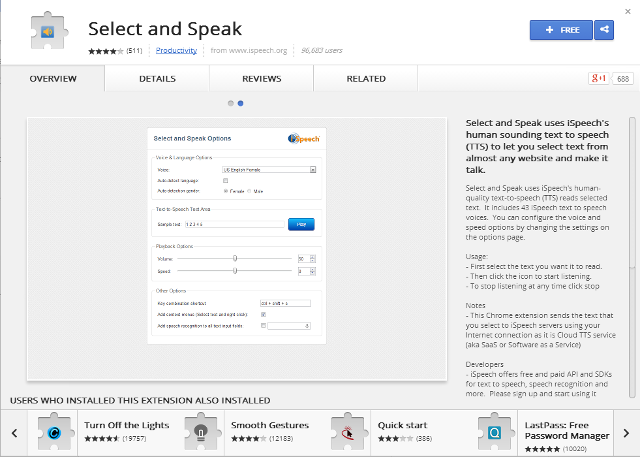
Select and Speak предлагает 43 голоса iSpeech TTS. Чтобы настроить расширение, щелкните правой кнопкой мыши значок панели инструментов и выберите «Параметры». На странице «Выбор и речь» вы можете выбрать мужской или женский голос, настроить громкость и скорость воспроизведения и добавить расширение в контекстное меню. Вы также можете добавить распознавание речи во все поля ввода текста.
Чтобы прослушать текст на веб-странице, сначала выберите текст, который вы хотите прочитать, затем щелкните значок, чтобы начать прослушивание. Послушайте образец ниже.
//static.makeuseof.com/wp-content/uploads/2014/06/select-and-speak-sample.mp3
SpeakIT: выберите текст и слушайте его
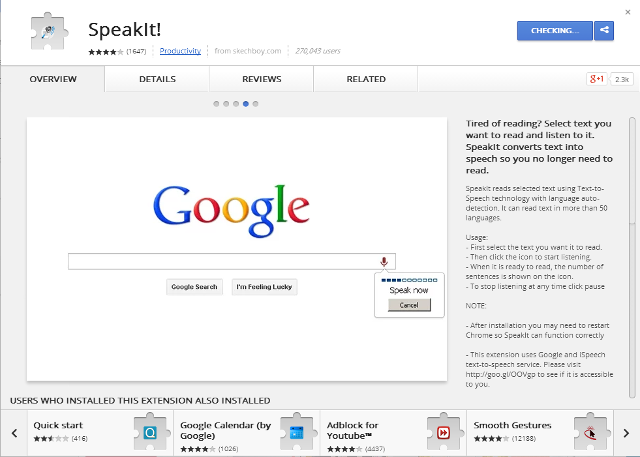
После установки SpeakIT предлагает ряд опций для настройки параметров воспроизведения. Щелкните правой кнопкой мыши значок на панели инструментов, чтобы открыть меню «Параметры». У механизма преобразования текста в речь есть несколько вариантов, таких как Google США и Великобритания (как мужские, так и женские), SpeakIT, нативный и механизм iSpeech, используемые в расширении Select и Speak, описанном выше. Вы можете проверить каждый двигатель, используя предоставленное поле тестирования.
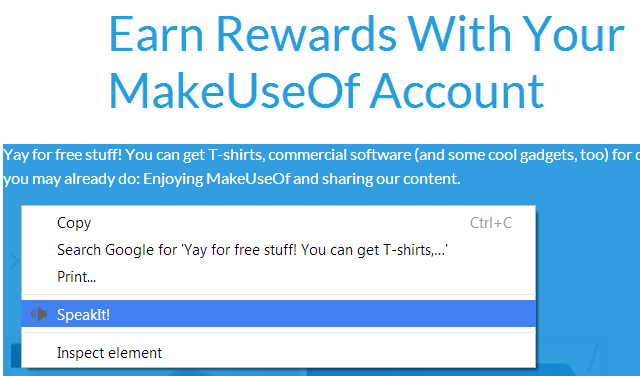
Чтобы прослушать текст, выделите текст статьи, а затем щелкните правой кнопкой мыши, чтобы открыть ярлык SpeakIT в контекстном меню. Или нажмите значок панели инструментов, а затем кнопку «Воспроизвести». Сделайте то же самое, чтобы остановить воспроизведение. Послушайте результаты ниже.
//static.makeuseof.com/wp-content/uploads/2014/06/speakit-sample.mp3
В отличие от SoundGecko, вы не можете конвертировать статьи на ходу для последующего прослушивания, и нет способа сохранить ваше воспроизведение как в Select, так и в Speak и SpeakIT.
О технологии синтеза речи
Программное обеспечение преобразования текста в речь прошло долгий путь и продолжает улучшаться с каждым днем. Тем не менее, мне еще предстоит найти приложение, которое предлагает 100% естественный голос и разборчивость. Тем не менее, эти бесплатные расширения Chrome определенно являются кремом урожая. Чтобы узнать больше о бесплатных расширениях Chrome, посетите нашу страницу «Лучшие расширения Chrome».
Вы пробовали какое-либо из этих расширений преобразования текста в речь? Считаете ли вы, что один из них более подходит для конкретной задачи, чем другие? Дайте нам знать ваши мысли ниже.
Кредиты изображений: sklp через deviantART